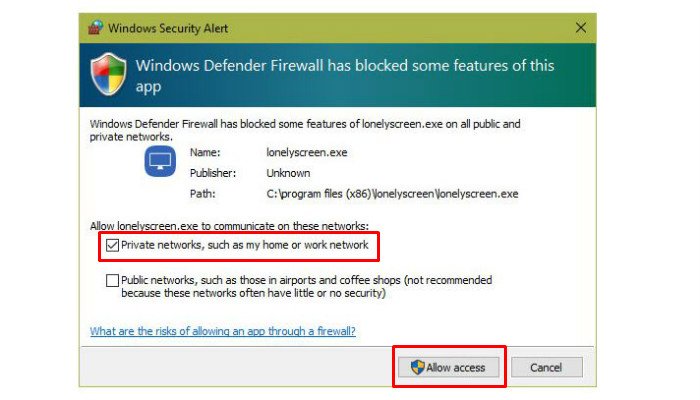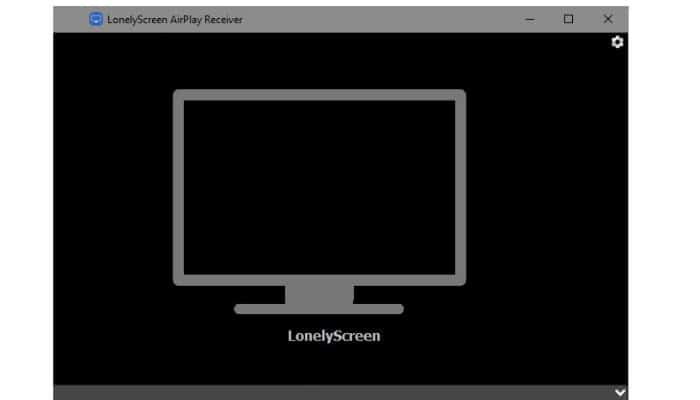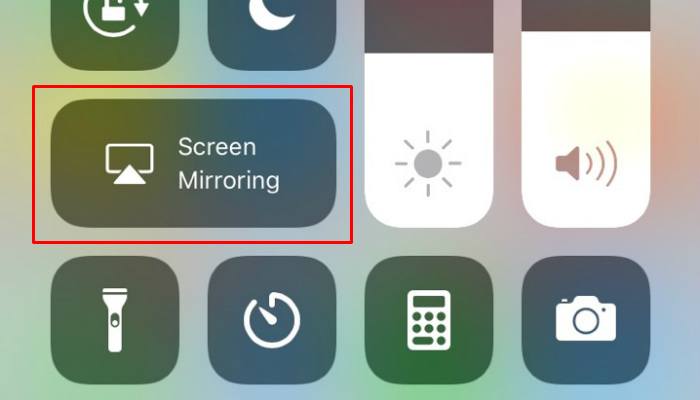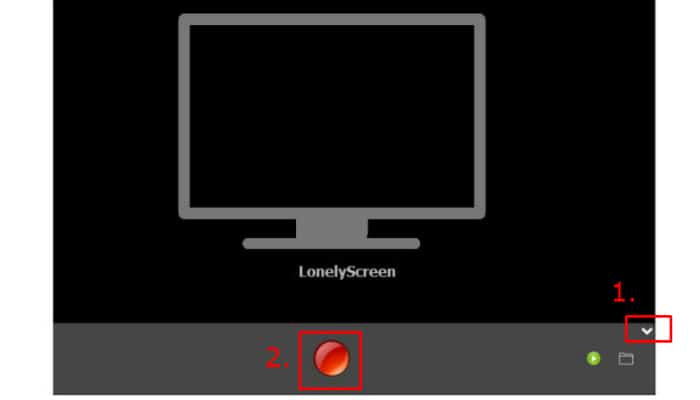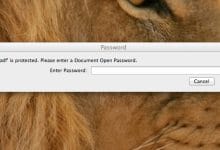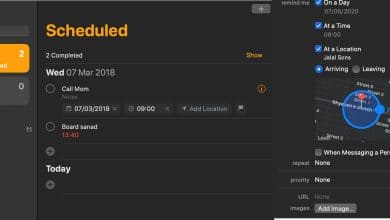Que vous parliez de téléphones ou d’ordinateurs portables, les produits Apple vivent dans un écosystème assez fermé. Cela garantit que l’expérience de l’utilisateur final est plus ou moins identique. Malheureusement, cela signifie que faire fonctionner certains appareils Apple avec des produits non Apple peut être problématique. Si vous possédez un iPhone mais utilisez un PC Windows, c’est probablement quelque chose que vous connaissez bien.
L’un des avantages de l’écosystème Apple est la possibilité de diffuser l’écran d’un appareil sur un autre à l’aide d’AirPlay. Le seul hic, c’est que seuls les produits Apple sont compatibles avec AirPlay. Cela signifie que faire apparaître l’écran de votre iPhone ou iPad sur votre PC Windows peut être un casse-tête. Ou du moins ça l’était. Avec LonelyScreen les utilisateurs peuvent facilement diffuser l’écran de leur iPhone ou iPad sur leur PC Windows.
Contenu
Qu’est-ce que LonelyScreen ?
Comme nous l’avons mentionné précédemment, le protocole AirPlay d’Apple permet aux utilisateurs de diffuser facilement l’écran de leur iPhone ou iPad sur leur Apple TV ou d’autres appareils Apple. Malheureusement, cela laisse les PC Windows dans le froid. Heureusement, LonelyScreen est un petit logiciel qui donne à votre PC Windows la compatibilité AirPlay. Cela vous permet de diffuser (ou de refléter) rapidement l’écran de votre iPad/iPhone sur l’écran de votre ordinateur Windows.
Avant d’expliquer comment installer LonelyScreen sur votre PC, il est important de noter que le logiciel est disponible en essai gratuit. Une fois la période d’essai terminée, vous devrez débourser 15 $ pour continuer à l’utiliser.
Pourquoi voudrais-je mettre en miroir l’écran de mon iPhone/iPad ?
Il existe un certain nombre de raisons pour lesquelles vous voudrez peut-être que l’écran de votre iPhone ou iPad soit mis en miroir sur votre ordinateur. Le plus évident est de transmettre le contenu de votre iPhone ou iPad vers un écran plus grand. C’est parfait pour regarder des vidéos ou même jouer à des jeux. De plus, vous souhaiterez peut-être utiliser le logiciel d’enregistrement d’écran de votre PC pour capturer les étapes effectuées sur votre iPhone. De plus, si vous effectuez une présentation ou une démonstration en classe qui oblige votre public à voir les étapes effectuées sur votre iPhone ou iPad, Lonelyscreen vous permettra de la diffuser sur un écran plus grand.
Comment installer LonelyScreen
Téléchargez le logiciel LonelyScreen et exécutez le programme d’installation. Le logiciel est petit et devrait s’installer assez rapidement. Une fois cela fait, vous serez probablement confronté à une fenêtre contextuelle du pare-feu Windows expliquant que l’accès à LonelyScreen a été bloqué. Cochez la case « Réseaux privés » et appuyez sur le bouton « Autoriser l’accès ».
Lorsque LonelyScreen démarre, vous verrez une notification vous informant que vous utilisez l’essai gratuit et que vous devez acheter une licence. Cliquez sur « Peut-être plus tard » pour continuer l’essai gratuit. À ce stade, vous devriez voir l’écran du récepteur LonelyScreen AirPlay. Ce n’est pas grand-chose à voir, du moins pas encore.
Comment utiliser Lonelyscreen
Avec LonelyScreen installé et exécuté sur votre PC Windows, prenez votre iPhone ou iPad. Déverrouillez l’appareil et balayez vers le haut depuis le bas pour afficher le panneau de configuration. Ici, vous devriez voir un bouton intitulé « Screen Mirroring ». Appuyez sur ce bouton pour afficher une liste de tous les appareils compatibles AirPlay. Ici, vous devriez voir votre PC LonelyScreen répertorié. Appuyez dessus pour commencer à mettre en miroir votre iPad ou iPhone sur votre PC. Si la connexion est réussie, vous devriez voir le contenu de l’écran de votre iPhone ou iPad sur l’écran de votre PC en temps réel.
Malheureusement, LonelyScreen ne vous permet pas de contrôler votre iPhone ou iPad via votre PC. Cependant, il offre la possibilité d’enregistrer l’écran de votre iPhone ou iPad avec un outil intégré. Pour démarrer l’enregistrement, cliquez sur la petite flèche blanche dans le coin inférieur droit de la fenêtre LonelyScreen. Cela révélera un bouton rouge. Cliquez dessus pour démarrer l’enregistrement et cliquez à nouveau dessus pour l’arrêter. Toutes les vidéos apparaîtront dans le dossier « Vidéos » du compte Windows auquel vous êtes connecté. Pour arrêter la mise en miroir de votre appareil sur votre PC, fermez la fenêtre LonelyScreen sur votre PC ou désactivez la mise en miroir d’écran à partir du centre de contrôle de votre iPhone ou iPad.
Dépannage
LonelyScreen facilite la mise en miroir de votre appareil Apple sur votre PC Windows. Cela étant dit, vous pouvez toujours rencontrer des problèmes. Si vous ne parvenez pas à le faire fonctionner, vérifiez les points suivants.
Connaissez-vous d’autres moyens de mettre en miroir votre iPhone sur un PC Windows ? Faites le nous savoir dans les commentaires.
Cet article est-il utile ? Oui Non